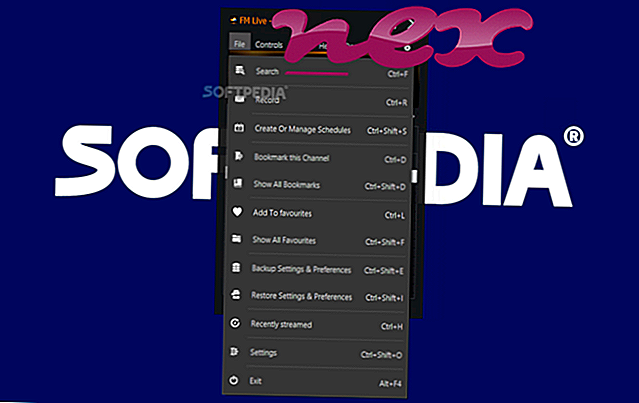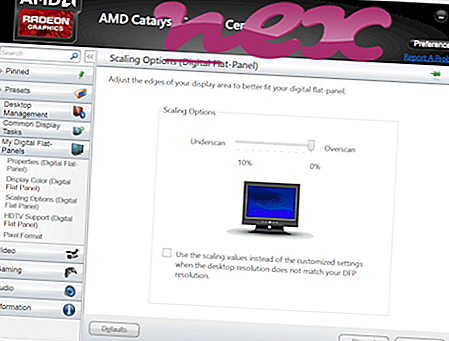Processen känd som l0aoler exe eller VXD Filter tillhör programvaran VXD Filter eller tutl0aoler genom nedladdning corp.
Beskrivning: Exe.exe är inte nödvändigt för Windows och orsakar ofta problem. Filen exe.exe finns i en undermapp av "C: \ Program Files". Kända filstorlekar i Windows 10/8/7 / XP är 274, 432 byte (66% av alla händelser) eller 17 408 byte.
Det finns ingen information om filens författare. Det är inte en Windows-systemfil. Därför är den tekniska säkerhetsgraden 42% farlig, men du bör också läsa användarrecensionerna.
Avinstallera denna variant: Programvaruförsäljaren erbjuder möjligheten att vända sig till programutvecklaren, Exelearning, för råd, se till att du har installerat den senaste versionen eller avinstallera programvaran eXe - eLearning XHTML-redigeraren med hjälp av avinstallera en programfunktion i Windows Control Panel (Windows: Start, Inställningar, Kontrollpanelen, Avinstallera ett program).Om exe.exe finns i en undermapp i användarens profilmapp är säkerhetsgraden 53% farlig . Filstorleken är 35 328 byte (50% av alla händelser) eller 48 650 byte. Programmet har inget synligt fönster. Det är inte en Windows-systemfil. Exe.exe kan övervaka applikationer.
Extern information från Paul Collins:
- "exe lptt01" krävs definitivt inte. Variant av RapidBlaster-parasiten (i en "Exe" -mapp i Programfiler). Det rekommenderas inte att du manuellt avinstallerar RapidBlaster men använder RapidBlaster Killer
Viktigt: En del skadlig kod använder också filnamnet exe.exe, till exempel TROJ_GEN.R2FE1IB eller TROJ_BURNIX.SMEP (upptäckt av TrendMicro) och Trojan-Spy.Win32.Wemon.aey eller Trojan.Win32.FakeAV.dec (upptäckt av Kaspersky ). Därför bör du kontrollera exe.exe-processen på din PC för att se om det är ett hot. Vi rekommenderar Security Task Manager för att verifiera din dators säkerhet. Detta var en av de bästa nedladdningsvalen från The Washington Post och PC World .
En ren och städad dator är det viktigaste kravet för att undvika problem med exe. Detta innebär att köra en skanning efter skadlig programvara, rengöra hårddisken med 1 cleanmgr och 2 sfc / scannow, 3 avinstallera program som du inte längre behöver, kontrollera om Autostart-program (med 4 msconfig) och aktivera Windows 5 automatiska uppdatering. Kom alltid ihåg att utföra periodiska säkerhetskopior, eller åtminstone ställa in återställningspunkter.
Om du upplever ett faktiskt problem kan du försöka komma ihåg det sista du gjorde eller det sista du installerade innan problemet dök upp för första gången. Använd kommandot 6 resmon för att identifiera processerna som orsakar ditt problem. Även för allvarliga problem, snarare än att installera om Windows, är du bättre på att reparera din installation eller, för Windows 8 och senare versioner, genomföra kommandot 7 DISM.exe / Online / Cleanup-image / Restorehealth. Detta gör att du kan reparera operativsystemet utan att förlora data.
Följande program har visat sig vara användbara för att analysera exe.exe-processen på din dator: En säkerhetsuppgiftshanterare visar alla körda Windows-uppgifter, inklusive inbäddade dolda processer, till exempel övervakning av tangentbord och webbläsare eller Autostart-poster. En unik säkerhetsriskbetyg indikerar sannolikheten för att processen är potentiellt spionprogram, skadlig programvara eller en trojan. B Malwarebytes Anti-Malware upptäcker och tar bort sovande spionprogram, adware, trojaner, keyloggers, malware och trackers från din hårddisk.
Relaterad fil:
defrag.exe speedcommander.exe ghostpress.exe exe.exe infium.exe vmgateway.exe webspam.dll speedcheckerservice.exe msd.exe cherimoya.sys unoccupied.reg